三星S4怎么彻底安全解除root权限不残留?
要解除三星S4的root权限,需要根据当前设备的状态选择合适的方法,root权限解除通常分为两种情况:一种是设备仍可正常开机并进入系统,另一种是设备已变砖或无法正常启动,以下是详细的操作步骤和注意事项,帮助用户安全地恢复设备至非root状态。

准备工作
在开始操作前,需确保完成以下准备工作,以避免数据丢失或操作失败:
- 备份数据:解除root过程中可能导致数据丢失,建议通过三星Kies或第三方工具(如TWRP)备份联系人、短信、照片等重要文件。
- 充电保障:确保设备电量在50%以上,避免因电量不足导致操作中断。
- 下载必要工具:
- 对于可开机的设备:下载Samsung Kies、官方固件(如XXUFNB1)、Odin刷机工具。
- 对于变砖设备:准备与设备型号匹配的官方固件包(.tar格式)和Odin3.14.1版本。
- 关闭驱动签名验证(Windows用户):在设备管理器中禁用驱动程序强制签名,确保Odin能正确识别设备。
设备可开机时的解除方法
通过官方恢复出厂设置清除root(适用于简单root)
若设备仅通过SuperSU等基础工具root,且未修改系统分区,可通过恢复出厂设置尝试清除root权限:
- 进入设置 > 备份和重置 > 恢复出厂设置,选择“清除所有数据”。
- 重启后,部分root痕迹可能被清除,但需通过应用(如Root Checker)验证是否完全解除。
刷写官方固件(彻底解除root)
若恢复出厂设置无效,需通过Odin刷写官方原厂固件,彻底清除root痕迹:

- 步骤1:下载与三星S4(如I9500)匹配的官方固件包(需确认版本号,如Android 4.4.2的XXUFNB1)。
- 步骤2:关闭设备,同时按住“音量下键”+“Home键”+“电源键”进入Download模式(Odin模式)。
- 步骤3:打开Odin3.14.1,通过USB线连接设备,Odin界面应显示“Added”及COM端口编号。
- 步骤4:在Odin界面勾选“F.Reset Time”,点击“AP”或“PDA”按钮选择下载的固件.tar文件。
- 步骤5:点击“Start”开始刷写,进度完成后设备自动重启,刷写过程约5-10分钟,中途切勿断开连接。
清除SuperSU残留文件
刷写官方固件后,SuperSU可能仍有残留文件,需手动清除:
- 重启设备后,进入设置 > 应用管理 > 查找“SuperSU”并卸载。
- 若无法卸载,通过TWRP恢复模式删除
/system/app/SuperSU.apk和/system/bin/su文件(需先挂载系统分区)。
设备变砖时的解除方法
若设备无法开机或进入Download模式,需通过固件修复模式操作:
- 下载与设备完全匹配的官方固件包(确保为.tar格式)。
- 将设备进入Download模式(长按“音量下”+“Home键”+“电源键”)。
- 使用Odin刷写固件,操作步骤与“设备可开机时”的方法一致,但需确保勾选“F.Reset Time”并关闭“Auto Reboot”选项(防止部分固件刷写失败后自动重启)。
- 刷写完成后,手动断开连接并重启设备。
注意事项
- 固件版本匹配:错误的固件版本可能导致设备无法启动,需通过三星官网或SamFw工具查询设备型号对应的固件。
- Odin版本选择:建议使用Odin3.14.1,旧版本可能不支持新设备,新版本可能存在兼容性问题。
- Kies模式与Download模式区别:Kies模式用于官方升级,Download模式用于手动刷固件,切勿混淆。
- 第三方工具风险:如使用KingRoot、iRoot等工具root,建议优先通过其内置的“解除root”功能尝试,避免操作复杂化。
常见问题排查
| 问题现象 | 可能原因 | 解决方案 |
|---|---|---|
| 刷写固件时Odin显示“Fail” | 驱动未安装或固件损坏 | 重新安装USB驱动或更换固件包 |
| 解除root后仍提示root | SuperSU残留或系统分区修改 | 重新刷写官方固件或通过TWRP删除残留文件 |
相关问答FAQs
Q1:解除root后,系统更新提示“无法安装更新”怎么办?
A:这是因为官方系统检测到分区被修改,可通过Odin重新刷写一次官方固件(无需清除数据),或进入设置 > 关于手机 > 系统更新,手动检查更新,若仍无法解决,可能是Bootloader未恢复原厂状态,需使用Odin刷写完整的固件包(包括Boot、Recovery分区)。
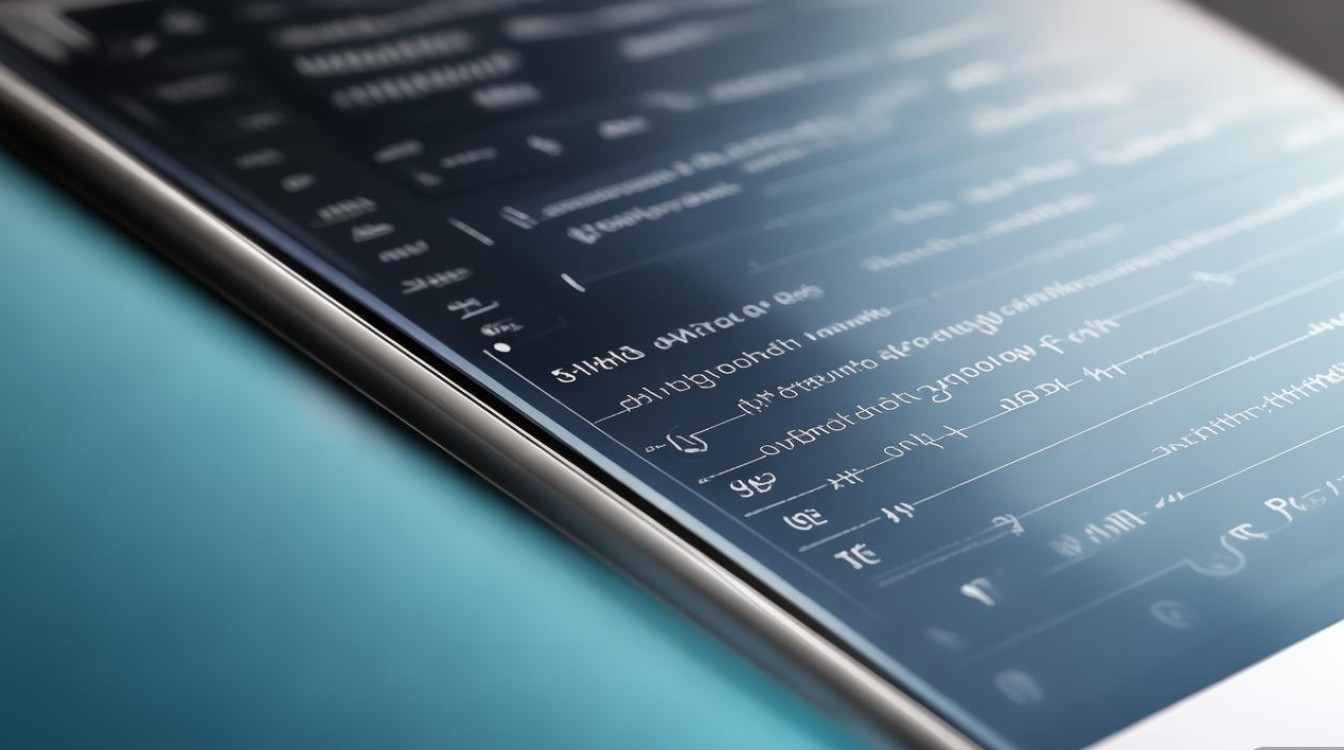
Q2:解除root后,某些应用(如银行类)仍提示设备已root,如何解决?
A:部分应用通过检测/system/xbin/su文件判断root状态,可尝试以下方法:
- 使用“Root Cleaner”工具彻底清除root残留文件。
- 通过Magisk卸载模块(若曾使用Magisk hide)。
- 重置设备所有设置(设置 > 系统重置 > 重置设置),但不会清除用户数据。
若问题依旧,可能需要刷写完整的官方固件并恢复出厂设置。
版权声明:本文由环云手机汇 - 聚焦全球新机与行业动态!发布,如需转载请注明出处。












 冀ICP备2021017634号-5
冀ICP备2021017634号-5
 冀公网安备13062802000102号
冀公网安备13062802000102号